Cómo convertir M4A a MP3 en Mac OS
Por Manuel Gonzalez • 2025-10-23 19:10:47 • Proven solutions
Tanto M4A como MP3 son formatos de audio muy populares, pero, MP3 ha sido reconocido por una mayor variedad de dispositivos y sistemas que M4A. El formato M4A fue creado por Apple y, por lo tanto, puedes usarlo sin problemas en Mac, iPhone, iPad o iPod, pero cuando quieras reproducirlo en Windows o en otros sistemas operativos, es posible que te encuentres con dificultades. Los reproductores de MP3 clásicos sólo admiten archivos de audio MP3. Por lo tanto, para poder acceder a tus archivos M4A y reproducirlos en la mayoría de los reproductores y dispositivos, la solución ideal es que los conviertas en un formato más compatible con los dispositivos, como el MP3. Varias herramientas en línea y de escritorio que pueden fácilmente convertir M4A a MP3 en Mac.
- Parte 1. M4A Vs. MP3: Por qué convertir M4A a MP3
- Parte 2. Mejor conversor de Audio en Mac para M4A a MP3
- Parte 3. [Oficial] Cómo convertir M4A a MP3 con iTunes en Mac
- Parte 4. Alternativas gratuitas para convertir M4A a MP3 en Mac
Parte 1. M4A Vs. MP3: Por qué convertir M4A a MP3
M4A es un formato de archivo de audio MPEG-4 que se utiliza principalmente para descargar canciones de la tienda iTunes de Apple. El formato M4A puede configurarse con el códec AAC con pérdidas o utilizar el códec de audio sin pérdidas de Apple (ALAC).
El MP3 es también un formato de archivo de audio compatible con la mayoría de los dispositivos, reproductores y plataformas. Este formato utiliza la compresión con pérdida de datos para la codificación, lo que reduce el tamaño del archivo y hace que el MP3 sea uno de los formatos de audio más difundidos.
Aunque tanto M4A como MP3 son formatos de audio, la compatibilidad es uno de los principales factores que los diferencian. M4A es cómodo de usar y se reproduce sin problemas en los dispositivos de Apple, pero la reproducción de M4A en Samsung, Windows, HTC y otros reproductores y dispositivos puede dar problemas. Por lo tanto, uno de los principales motivos para convertir M4A a MP3 es hacer que los archivos de audio sean accesibles para una serie de reproductores y dispositivos.
Además, la transformación también puede ser necesaria cuando se desea guardar los archivos de audio en un disco, transferirlos o compartirlos a través de las redes.
Parte 2. Mejor conversor de Audio en Mac para M4A a MP3
Hay muchas opciones útiles para convertir M4A a MP3 en Internet, pero no debes conformarte con un convertidor mediocre cuando puedes tener el mejor. El software perfecto para gestionar no sólo la conversión de archivos de audio, sino también otras necesidades multimedia, Wondershare UniConverter es una gran opción para la conversión de M4A a MP3 en Mac OS. Convierte fácilmente tus archivos de audio sin pérdida de calidad y ofrece resultados extremadamente rápidos. Con la posibilidad de elegir entre los ajustes preestablecidos para diferentes dispositivos, no tienes que preocuparte de ningún problema cuando conviertas archivos de audio M4A a MP3. Lo que es más, Wondershare UniConverter te ofrece más funciones para que puedas administrar tus archivos multimedia. Puedes convertir más de 1000 formatos de video/audio diferentes, con una velocidad 90 veces mayor que cualquier otro del mercado. Además de las funciones de conversión, Wondershare UniConverter te ofrece funciones de edición, en las que podrás aprovechar las funciones de edición para personalizar tu video. En caso de que visites a menudo sitios de alojamiento de videos como YouTube, te alegrará saber que Wondershare UniConverter es capaz de descargar los videos de los sitios de intercambio de videos para disfrutarlos sin conexión. Por lo tanto, es posible no sólo transformar fácilmente M4A a MP3 en Mac OS con Wondershare UniConverter, sino también convertirse en algo insustituible a la hora de gestionar tus videos.
 Wondershare UniConverter: Tu kit completo de herramientas de video
Wondershare UniConverter: Tu kit completo de herramientas de video

- Convierte M4A a MP3, WMA, AAC, y más de 1000 formatos de audio y video.
- Convierte a preajustes optimizados para casi todos los dispositivos.
- Su velocidad de conversión es 90 veces mayor a la de cualquier otro convertidor convencional.
- Edita, mejora y personaliza tus videos.
- Graba videos a DVD reproducibles mediante una plantilla de DVD gratuita.
- Descarga o graba videos de sitios para compartir videos.
- La versátil caja de herramientas combina la fijación de los metadatos de video, el creador de GIF, el compresor de video y el grabador de pantalla.
- Transmite tus videos desde Windows o Mac a otros dispositivos, como Chromecast, Roku, Apple TV, Xbox 360 o PS3.
- En OS: Mac OS 10.15 (Catalina), 10.14, 10.13, 10.12, 10.11, 10.10, 10.9, 10.8, 10.7, 10.6, Windows 10/8/7.
Pasos para convertir M4A a MP3 en Mac OS
La siguiente guía te enseñará cómo convertir M4A a MP3 en Mac OS con la ayuda de Wondershare UniConverter en detalle, compruébalo.
Paso 1 Añade archivos M4A al Wondershare Audio Converter.
Descarga e instala el Wondershare M4A al convertidor de MP3 en tu Mac primero, luego inícialo y haz clic en él ![]() para agregar los archivos de audio M4A al convertidor de audio. También es posible que arrastres y sueltes directamente los archivos M4A que desees a la interfaz principal.
para agregar los archivos de audio M4A al convertidor de audio. También es posible que arrastres y sueltes directamente los archivos M4A que desees a la interfaz principal.

Paso 2 Convierte M4A a formato MP3 en Mac.
Ahora puedes hacer clic en el botón ![]() para obtener la lista completa de formatos de salida como muestra la captura de pantalla, ve a Audio > MP3y selecciona una calidad de audio en la derecha.
para obtener la lista completa de formatos de salida como muestra la captura de pantalla, ve a Audio > MP3y selecciona una calidad de audio en la derecha.
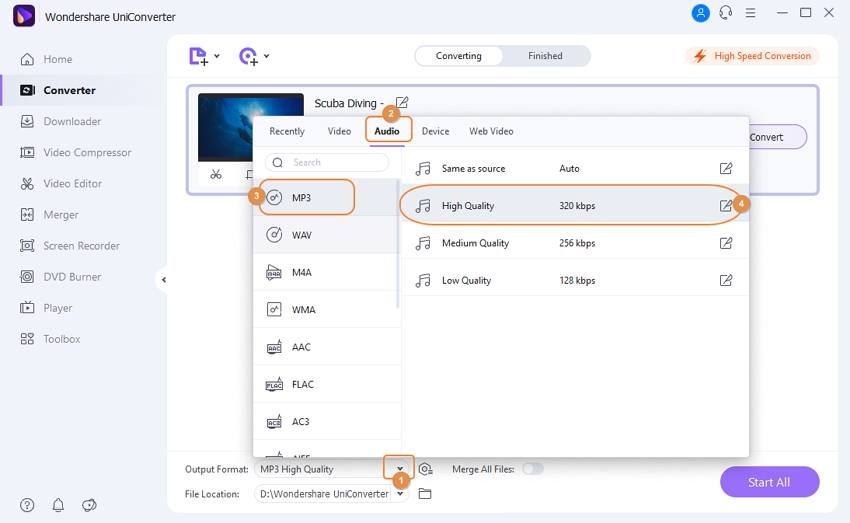
Nota: Si deseas cambiar la tasa de bits del archivo MP3 que exportas, puedes hacer clic en el botón Crear en la parte de abajo y escoge el rango de bits que necesitas.
Paso 3 Inicia la conversión de M4A a MP3 en Mac.
Una vez finalizados los ajustes, puedes presionar el botón Convertir o Iniciar Todo para empezar a convertir archivos de audio M4A a MP3. Cuando la conversión termine, puedes pasar a Finalizar para localizar tu archivo MP3 convertido.
![]()
Parte 3. [Oficial] Cómo convertir M4A a MP3 con iTunes en Mac
Pasos para convertir M4A a MP3 en Mac con iTunes:
Paso 1. Inicia la aplicación iTunes en tu sistema y desde la interfaz principal haz clic en Editar > Preferencias.
Paso 2. Una ventana de Preferencias Generales se abrirá desde donde hagas clic sobre la pestaña General. Presiona el botón de configuración de importación y se abrirá una ventana sorpresa. Extiende el menú desplegable que se encuentra junto a la pestaña de Importar y selecciona la opción MP3 Encoder. Dale clic a OK para confirmar los cambios.
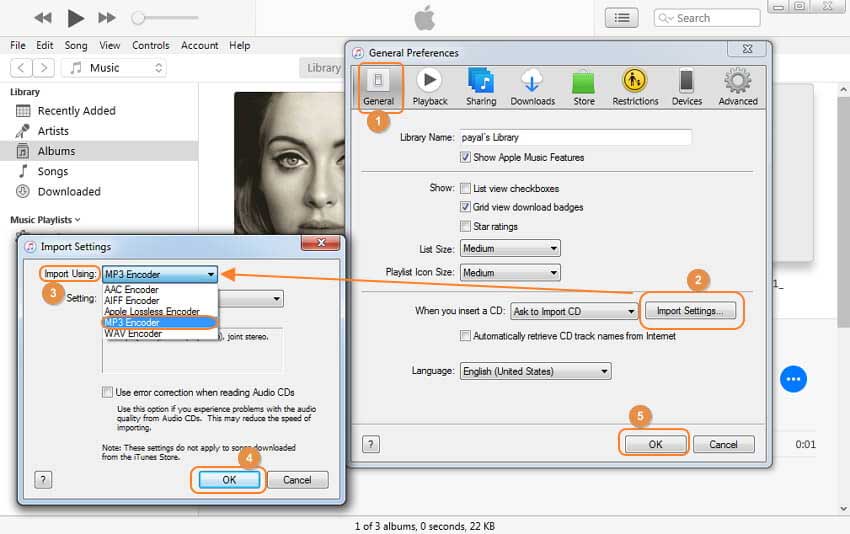
Paso 3. En la interfaz principal de iTunes, escoge la canción M4A y luego haz clic en Archivo > Convertir > Crear versión MP3. iTunes convertirá y guardará una copia del archivo MP3 convertido en iTunes.
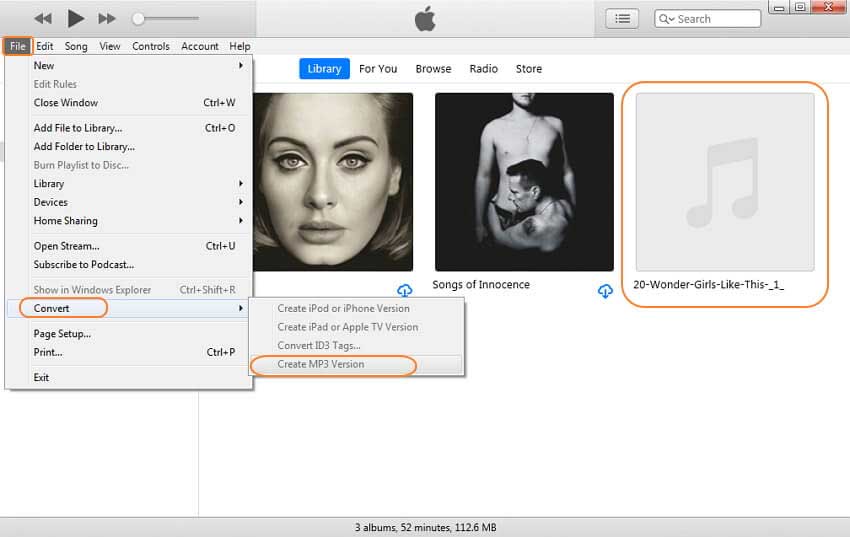
Nota: Si el archivo M4A no está ya añadido a la biblioteca de iTunes, puedes conseguirlo haciendo clic en Archivo > Añadir archivo a la biblioteca y, a continuación, busca e importa el archivo.
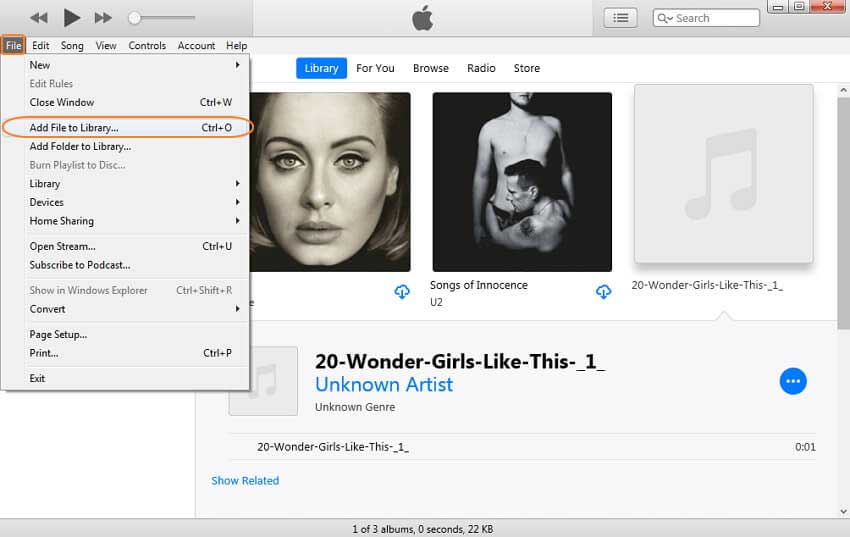
Parte 4. Alternativas gratuitas para convertir M4A a MP3 en Mac
A veces, lo único que quieres es evitar descargar e instalar software en tu ordenador, y en ese caso, la solución para ti es utilizar una de las herramientas de conversión online.
2. Convertidor de M4A a MP3 Zamzar
Es una herramienta de conversión en línea muy utilizada que ofrece una gran variedad de tipos de conversión, como la de M4A a MP3. Es posible añadir a la interfaz archivos tanto locales como en línea usando el enlace y el límite máximo de tamaño de los archivos es de 50MB para la versión gratuita. Se pueden añadir los archivos transformados al sistema local o recuperarlos en un correo electrónico. Una interfaz de comunicación sencilla y una transformación rápida hacen que el programa sea muy popular entre los usuarios.
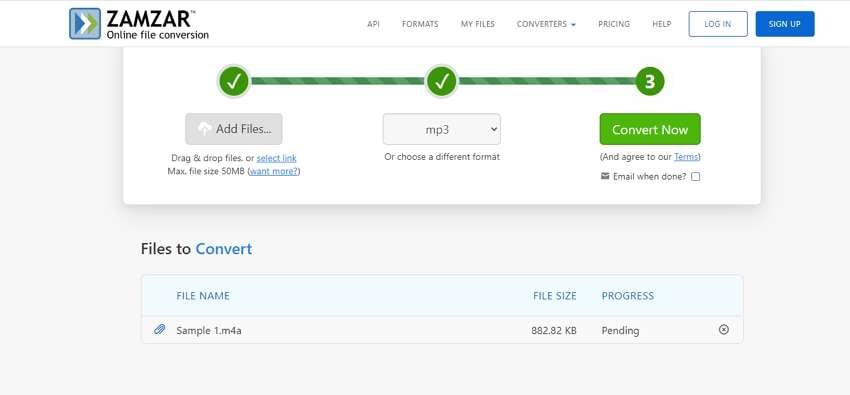
Pasos para converir M4A a MP3 utilizando Zamzar:
- Abre Zamzary pulsa en el botón Añadir Archivos para buscar y añadir los archivos M4A.
- Elige MP3 como formato deseado.
- Activa la opción de recibir el archivo convertido en el correo electrónico si es necesario. Por último, toca en Convertir con el fin de iniciar el proceso de conversión.
3. CloudConvert
Se trata de otra herramienta muy utilizada basada en el navegador que ayuda a convertir todos los archivos de audio populares y otros archivos multimedia, como M4A y MP3. Los archivos se pueden descargar desde varias fuentes, como el sistema, la URL, Google Drive, Dropbox y One Drive. La herramienta también te ofrece la opción de recortar las partes de audio no necesarias y los parámetros del archivo como el códec, la escala de calidad, la tasa de bits y el volumen también pueden editarse si es necesario. Después de la transformación, puedes visualizar el archivo convertido y descargarlo en el sistema local.
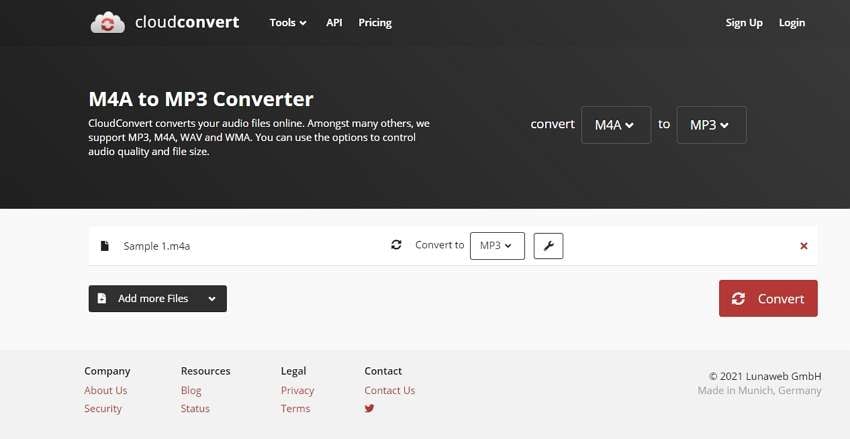
Pasos para convertir M4A a MP3 usando CloudConvert:
- Ejecuta CloudConvert en el navegador y haz clic en Seleccionar archivo para importar los archivos M4A a convertir.
- En el menú desplegable Convertir a, selecciona MP3 como formato deseado. Al hacer clic en el icono de configuración, podrá editar los parámetros y recortar el archivo si es necesario.
- En la esquina inferior derecha, presiona el botón "Convertir" para cargar y convertir el archivo.
Conclusión: Ahora tienes dos soluciones para convertir archivos de audio M4A a MP3. Cuando se realiza una comparación entre el Wondershare UniConverter y el convertidor de audio en línea, es fácil descubrir que el Wondershare UniConverter es más sencillo de usar que el otro. Por lo tanto, si te interesa este programa, puedes descargarlo gratis para probarlo.
Manuel Gonzalez
staff Editor